Gebruik de SAP PM module slimmer met deze vijf tips (deel 2)
Mijn vorige blog over SAP PM leverde veel leuke reacties op. Ik heb daarom besloten om een deel 2 te schrijven. In deze blog geef ik nog eens vijf waardevolle tips. Met deze tips maak jij direct slimmer gebruik van de SAP Plant Maintenance module.
Kom je er niet uit met de onderstaande tips? Neem even contact met me op, dan help ik je erbij.
Tip 1 Maak gebruik van de vijf klemborden
In SAP zijn vijf gebruikers klemborden aanwezig. Hierin kan je tekst zetten die je vaak gebruikt. Denk hierbij bijvoorbeeld aan offerte aanvragen of een storingsmelding / onderhoudsaanvraag sjabloon. Veelgebruikte teksten kopieer je in de teksteditor eenmalig naar een van de de vijf klemborden. Waar je de tekst vervolgens nodig hebt kun je deze eenvoudig invoegen. Dit scheelt erg veel tijd.
Open hiervoor een SAP melding of order in de wijzigingsmodus en tik in de lange tekst editor de standaard tekst die je vaak gebruikt (of plak deze vanuit word). Ga vervolgens bovenaan naar Bewerken > Kopiëren naar gebruikersklembord > en selecteer een van de vijf klemborden. De tekst wordt dan daarin opgenomen.
Wanneer je deze tekst vervolgens nodig hebt ga je bovenaan naar Opnemen > Klembord > Gebruikersklembord en kies je het klembord waar de tekst onder zit die je nodig hebt.
(Kanttekening: hoewel dit een hele handige functie is, vind ik het persoonlijk jammer dat je de klemborden geen eigen naam kunt geven. Dus je moet een goed geheugen of een spiekbriefje hebben, om te weten welke tekst er achter welk klembord zit).
Tip 2 Up- en downloaden van favorieten
In SAP kun je een eigen lijst met favorieten aanmaken. Hierin zet je alle transacties die je vaak gebruikt. Ik denk dat de meeste gebruikers deze functionaliteit wel kennen en gebruiken. Wat veel mensen echter niet weten is dat je jouw favorieten of die van een ander eenvoudig kunt up- en downloaden. Zo kun je ook standaardiseren binnen jouw organisatie. Dit is bijvoorbeeld erg handig bij nieuwe medewerkers. Als je per rol eenmalig een standaard lijst met favorieten aanmaakt (bijv. voor de maintenance engineer, teamleider of de werkvoorbereider rol ) dan kun je deze standaard favorieten vervolgens bij elke nieuwe medewerker met dezelfde rol eenvoudig uploaden in SAP.
Ga hiervoor naar Favorieten. Helemaal onderaan zie je dan staan Download naar pc en Upload van pc. In onderstaande screenshot is dit zichtbaar. Hiermee kun je dus jouw favorieten downloaden naar jouw pc of juist de favorieten van een ander uploaden in jouw SAP omgeving.
Tip 3 Andere kleuren gebruiken bij verschillende SAP clients
Deze tip is vooral handig wanneer je een key user bent of onderdeel van een testpanel en regelmatig in zowel de SAP PM productie omgeving als de simulatie- / testomgeving werkt. Het laatste wat je daarbij wilt is dat je deze twee omgevingen door elkaar haalt en bijvoorbeeld per ongeluk in de productie omgeving allerlei zaken aanpast. Om dat te voorkomen is mijn tip om de SAP PM productie omgeving een totaal andere kleur te geven als de SAP PM test omgeving.
Hoe je deze kleuren kunt instellen in SAP PM wordt uitgelegd in onderstaande video.
Tip 4 History settings van SAP slim gebruiken
Wanneer je een invulveld in SAP vaak gebruikt is het handig als de historie bewaard blijft. Zodra je het invulveld de volgende keer aanklikt en begint te tikken zie je dan de historische gegevens. Werkt dit bij jou niet? Dan is deze functionaliteit mogelijk uitgeschakeld. Hoe je dit aanzet wordt uitgelegd in onderstaande video. Wat ik zelf nog veel handiger vind is om de history settings niet op aan, maar op direct (of immediately als jouw SAP op Engelse taal staat) te zetten. Zie hiervoor onderstaand screenshot. Zodra je dan in een invulveld klikt zie je direct alle historische waarden en kan je die desgewenst direct selecteren. Dit scheelt ook weer veel kostbare tijd.
Hoe je de history settings kunt aanpassen wordt uitgelegd in de onderstaande video.
Tip 5 Versleep kolommen naar de voor jou gewenste weergave
Afhankelijk van het scherm in SAP zie je diverse kolommen. In een taaklijst zie je bijvoorbeeld kolommen zoals werk, duur, aantal, vestiging, plannergroep etc etc. Sommige kolommen bevatten echter geen relevante info en leiden jou dus alleen maar af. Wat je wilt is dat je in een oogopslag de voor jou relevante informatie ziet.
De volgorde en breedte van de kolommen kun je gelukkig aanpassen in SAP. Hiervoor verplaats je eerst door middel van slepen alle kolommen naar de voor jou gewenste positie. Vervolgens sla je deze indeling op als jouw eigen default door op het ‘vierkantje’ te klikken.
Hoe je de kolom weergave en breedte aanpast wordt uitgelegd in de onderstaande video.
Tot slot
Ik ben uiteraard benieuwd of jij als SAP PM gebruiker wat aan deze blog hebt gehad. Misschien heb je zelf nog goede tips of aanvullingen? Leuk als je het me laat weten in een reactie, op linkedin of in een persoonlijk berichtje.
Voeg mij ook gerust toe op LinkedIn, Instagram en schrijf je gratis in op mijn website om nooit meer een nieuwe blog te missen.
Hulp nodig met SAP PM?
Heb je zelf hulp nodig met SAP PM of wil je investeren in jouw medewerkers (en procesverbetering) door ze dit soort handige tips & tricks aan te leren in SAP PM? Zodat hun werkplezier toeneemt en de tijd en effort die ze aan SAP ‘moeten’ besteden juist afneemt? Hiervoor heb ik zowel een online SAP PM cursus als een korte incompany SAP PM training ontwikkeld waarin ik alle nuttige tips & tricks laat zien in SAP PM om de basis echt goed onder de knie te krijgen. Neem gerust contact met mij op voor meer informatie.
Wil je verder lezen?
Werk je zelf veel met SAP PM of heb je een key user rol en wil je meer leren over standaard SAP PM functionaliteiten, best practices & tips en tricks? Dan kan ik je van harte het onderstaande boek van Karl Liebstückel aanraden. In dit boek vind je alle benodigde informatie. Ik gebruik het zelf ook veel als naslagwerk.
(Ik ontvang een kleine vergoeding als je dit boek of iets anders koopt via mijn link. Leuk als je dat wilt doen! Ik steek veel tijd en energie in mijn blogs. Jouw support helpt mij om mijn website te onderhouden en deze blogs met waardevolle content te blijven schrijven. Het kost jou niets extra’s).
Justien hier,
Waar kan ik je mee helpen?


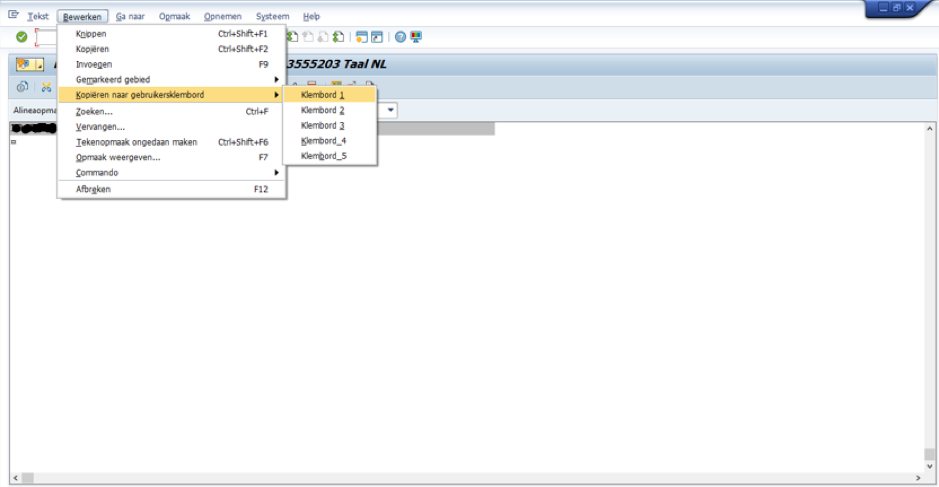
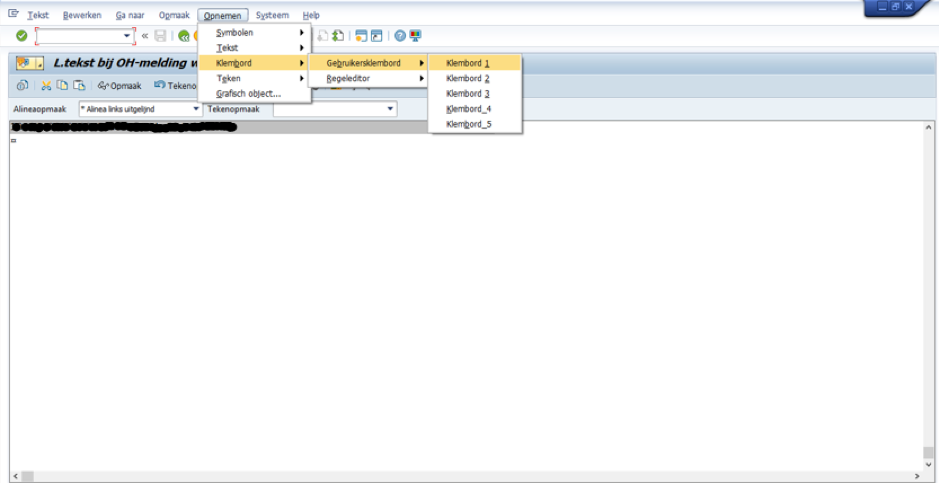
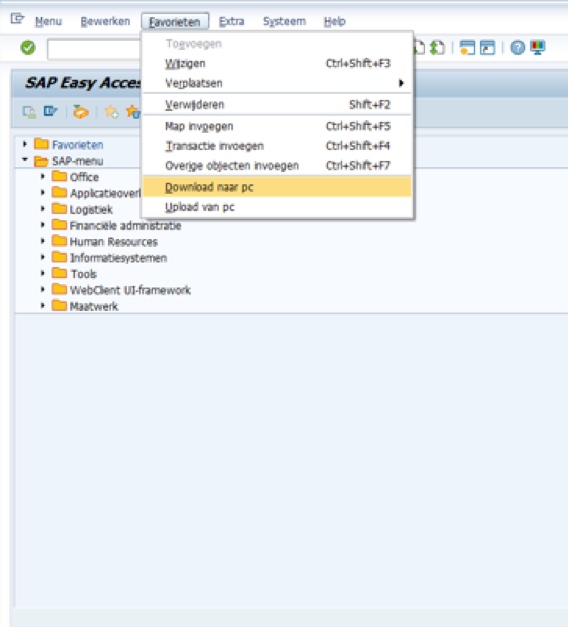
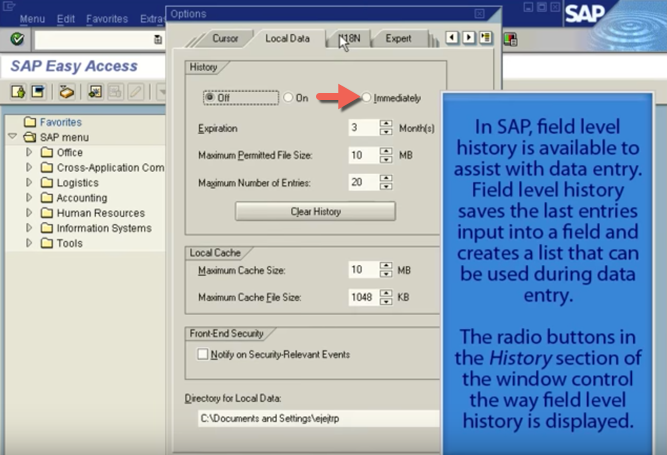
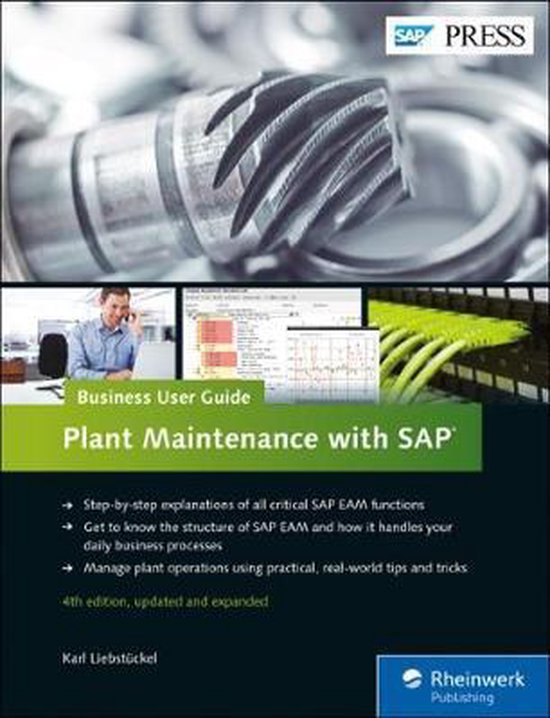
Plaats een Reactie
Meepraten?Draag gerust bij!